留言是訪客對你的文章和頁面提供意見回饋的方式。如果啟用網站的留言功能,文章底部會出現留言表單,讓讀者寫下他們的讀後心得。
在此指南中
你可以前往「設定」→ 「討論」,針對未來的文章啟用或停用留言功能。
在「預設文章設定」下,開啟或關閉「允許讀者對新文章張貼留言」選項。

你可以針對已發布的特定文章啟用或停用留言功能。步驟如下:
- 在儀表板上按一下「 文章」或「頁面」。
- 在你要啟用 (或停用) 留言功能的文章或頁面上,按一下文章或頁面的標題。
- 在設定中的右側邊欄找到並開啟「討論」索引標籤。
- 選取「允許留言」即啟用留言功能,取消選取即停用留言功能:

頁面的留言功能預設是停用,但你可以使用上方提及的設定開啟。
若要為一組文章或頁面啟用/禁用留言功能,請前往「WP 管理員」→ 「文章」或「WP 管理員」→「頁面」,然後按照大量編輯的說明操作。
你可以只允許註冊的 WordPress.com 使用者留言,也可以允許任何人留言。如果允許任何人留言,可以選擇是否將姓名和電子郵件地址設為必填欄位。
這些選項在「設定」→「討論」畫面也找得到:
- 留言作者必須填寫姓名和電子郵件地址
將使姓名和電子郵件地址設為必填欄位。這些欄位只對未登入 WordPress.com 的使用者顯示。 - 使用者必須註冊並登入才能留言
如果只想讓登入的使用者留言,請使用此選項。登入的使用者包括 WordPress.com 使用者和所有社群網路帳號,以防訪客隨便輸入詳細資料。
若要深入瞭解「設定」→「討論」中所有可用的設定,請參閱討論設定指南。
若要張貼留言,請開啟一篇文章,捲到底端。只要網站擁有者啟用了留言功能,就會出現一個撰寫和分享留言的方塊。
身為網站擁有者的你,可以完全控制自己網誌上的留言。若要查看和管理網站上的留言,請按一下儀表板上的「留言」,如下所示:

「留言」畫面頂端有「待確認」、「已核准」、「垃圾訊息」和「已移至垃圾桶」分頁,以及「最新」和「最舊」的排序選項,還有「大量編輯」模式。

檢視留言清單時會看到留言預覽,方便你快速掃視。待確認留言 (已送出但目前網站尚未顯示的留言) 會以黃色標示,讓它們更顯眼:


在預覽的任一處按一下,即可展開完整留言。
下圖是展開的留言,我們將由上到下依序說明各部分。
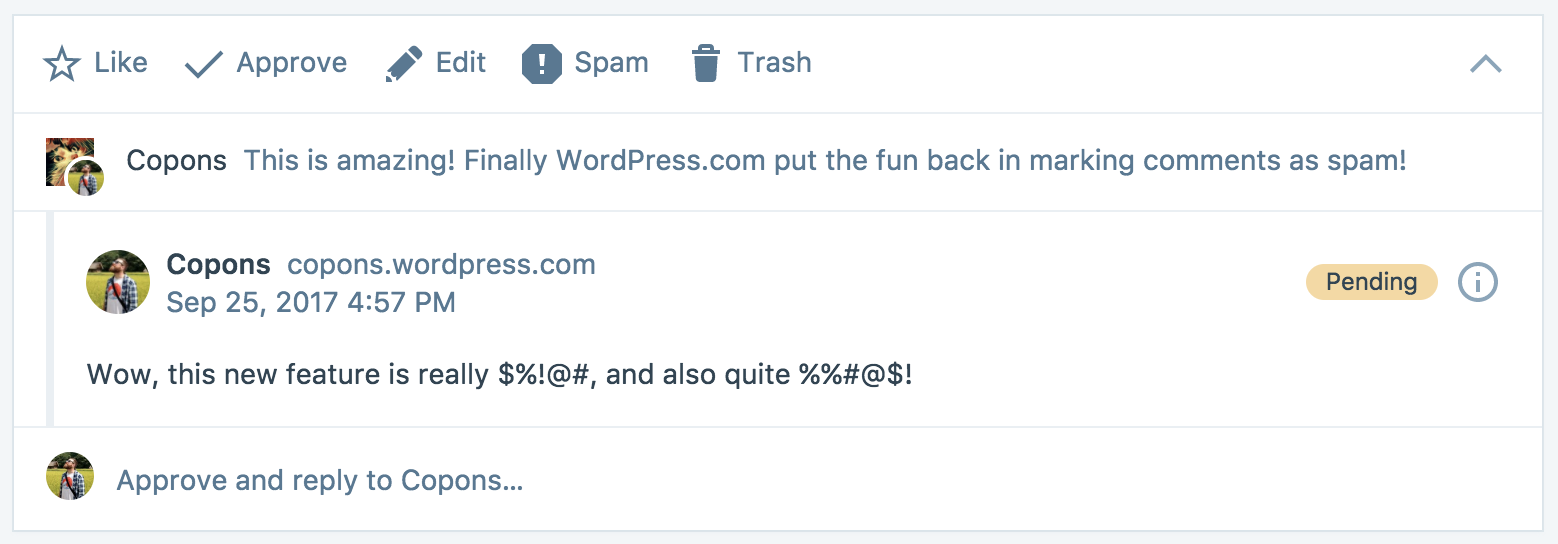
- 留言動作:「按讚」、「核准」、「編輯」、「垃圾訊息」、「移至垃圾桶」(詳見下文)。
- 收起留言詳細資訊按鈕:按右上角的小箭頭將關閉留言返回預覽。
- 網誌文章的連結;如果留言是針對另一則留言的回覆,那麼連結就是原始留言的摘錄,讓你查看對話脈絡。
- 留言作者的姓名和網站。
- 留言的日期和時間。
- 若有留言正在等候核准,就在這個待處理索引標籤裡。
- 「額外的使用者資訊」按鈕 (詳見下文)。
- 留言本身。
- 回覆選項。
按一下使用者資訊按鈕即可開啟新區段,包含留言作者的額外資訊。
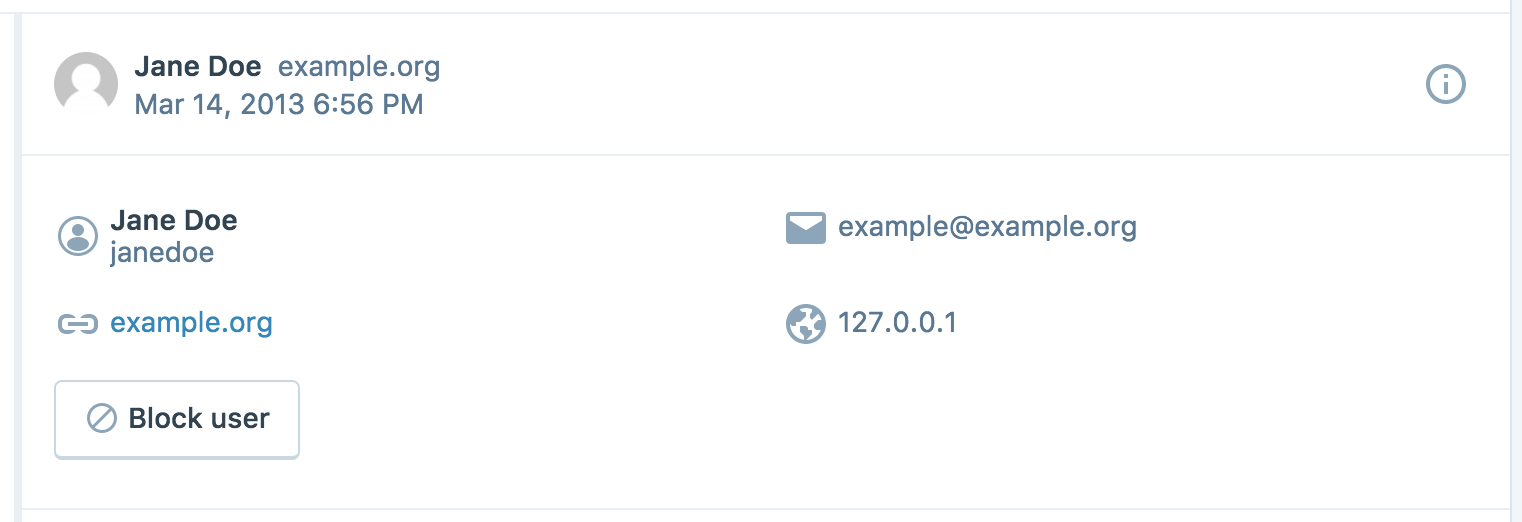
「封鎖使用者」按鈕可將留言作者加到網站黑名單,不讓他們在你的網站撰寫新留言。
所有留言動作都顯示在展開的留言頂端。使用這些按鈕即可按讚/收回讚、核准/取消核准、編輯、標記為垃圾訊息、移至垃圾桶或永久刪除留言。(按一下「按讚」或「核准」即執行這些動作;按二下即取消該動作。)

這些動作會依留言狀態而有所不同:
- 待處理留言:按讚、核准、編輯、標記為垃圾訊息、移至垃圾桶
- 核准的留言:按讚、取消核准、編輯、標記為垃圾留言、移至垃圾桶
- 垃圾留言:核准、永久刪除
- 垃圾桶留言:核准、標記為垃圾訊息、永久刪除
在留言上按一下「編輯」後會出現下圖畫面:

前往「留言」,在右上角按一下「大量編輯」按鈕,即可啟用「大量編輯」模式:

在留言的任意位置按一下即可選取留言,然後對所有選取的留言同時執行各項動作。這些動作包括核准、取消核准、刪除,以及將留言一次標記為垃圾訊息。

如果網站有很多留言,這個功能可讓你快速找到所需留言。若要搜尋留言,請按以下步驟操作:
- 在儀表板上按一下「留言」。
- 按一下右上角的「螢幕選項」,然後選取「傳統檢視」。
- 使用螢幕頂端的搜尋方塊,依關鍵字、留言者的名稱或留言者的 IP 位址搜尋。
有時網站會收到騷擾留言。有很多方法可以防堵騷擾留言,保護 WordPress.com 網站:
- WordPress.com 所有網站都受到 Akismet 垃圾留言篩選功能的保護,該功能會自動為你標記垃圾留言。如果有留言被誤標為垃圾訊息,請聯絡 Akismet 支援團隊,向他們說明這個情況。
- 你可以控制留言功能,決定自動核准留言,還是先審核再張貼。這可確保所有留言須經過核准,才會顯示在網站上。
- 你可以新增留言管理規則,控制哪些留言要標記為待核准。
- 你可以在不允許的留言部分新增規則,自動將某些留言標記為垃圾訊息。
- 開啟電子郵件通知即可查看是否混入垃圾訊息;若垃圾留言篩選器未能徹底過濾,也可以快速刪除。
你在其他 WordPress.com 網誌上的留言將無法編輯或刪除。網誌擁有者可以完全控制自己網誌上的留言,你可以嘗試聯絡網誌擁有者,要求他們為你編輯或刪除留言。如果網誌擁有者未張貼任何聯絡資訊,你可以簡短留個言,詢問如何與他們直接聯絡。